word目錄頁碼不對齊怎麼辦 word如何調整目錄對應的頁碼
據統計,有很多的用戶都會用到word中的目錄以及頁碼功能的,最近也有很多小夥伴在問word上目錄頁碼老是對不齊怎麼辦,今天小編就給大傢帶來瞭word如何調整目錄對應的頁碼的具體操作方法,2007、2010的word都是完美支持的,趕緊來系統城瞭解詳細內容吧。

![]()
Microsoft Office 2019
Microsoft Office 2019最新專業版是一款相當出色的辦公室文檔辦公專用工具,界面整潔,功能強大,結合瞭ppt制作、文檔處理、execl數據處理,還可以在線插入圖表、函數、動畫、過渡效果等等,非常好用,歡迎對office感興趣的小夥伴下載體驗。
word目錄頁碼不對齊怎麼辦
1、在Word中,依次點擊【引用】|【目錄】|【自定義目錄】。
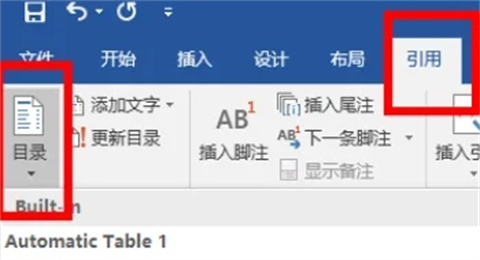
2、在彈出的【目錄】對話框中選擇【修改】。

3、點擊【目錄2】然後選擇【修改】。

4、在彈出的【修改樣式】對話框中,選擇【格式】|【制表位】。

5、然後在彈出的【制表位】對話框中選擇【全部清除】。
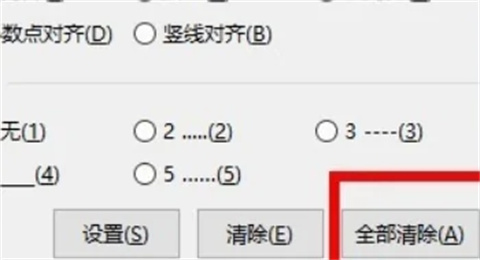
6、完成後點擊多次【確定】,在被詢問【要替換此目錄嗎?】時點擊【是】頁碼就可以對齊瞭。
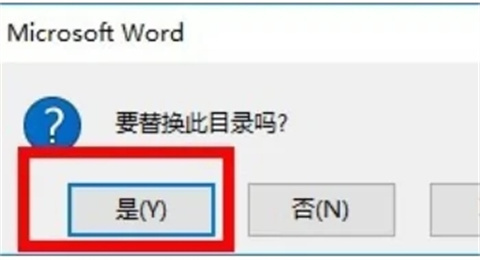
總結:
1、在Word中,依次點擊【引用】|【目錄】|【自定義目錄】。
2、在彈出的【目錄】對話框中選擇【修改】。
3、點擊【目錄2】然後選擇【修改】。
4、在彈出的【修改樣式】對話框中,選擇【格式】|【制表位】。
5、然後在彈出的【制表位】對話框中選擇【全部清除】。
6、完成後點擊多次【確定】,在被詢問【要替換此目錄嗎?】時點擊【是】頁碼就可以對齊瞭。
以上的全部內容就是系統城給大傢提供的word目錄頁碼不對齊怎麼辦的具體操作方法介紹啦~希望對大傢有幫助,還有更多相關內容敬請關註本站,系統城感謝您的閱讀!
推薦閱讀:
- word2016密鑰|word2016激活密鑰最新|word2016產品密鑰
- wps和word文檔有什麼區別 word和wps的區別介紹
- word文檔怎麼在小方框裡打勾 word對勾怎麼打到方框裡
- word怎麼刪除頁眉橫線 word中頁眉橫線怎麼去掉
- word怎麼刪除空白頁 word中如何刪除多餘的空白頁